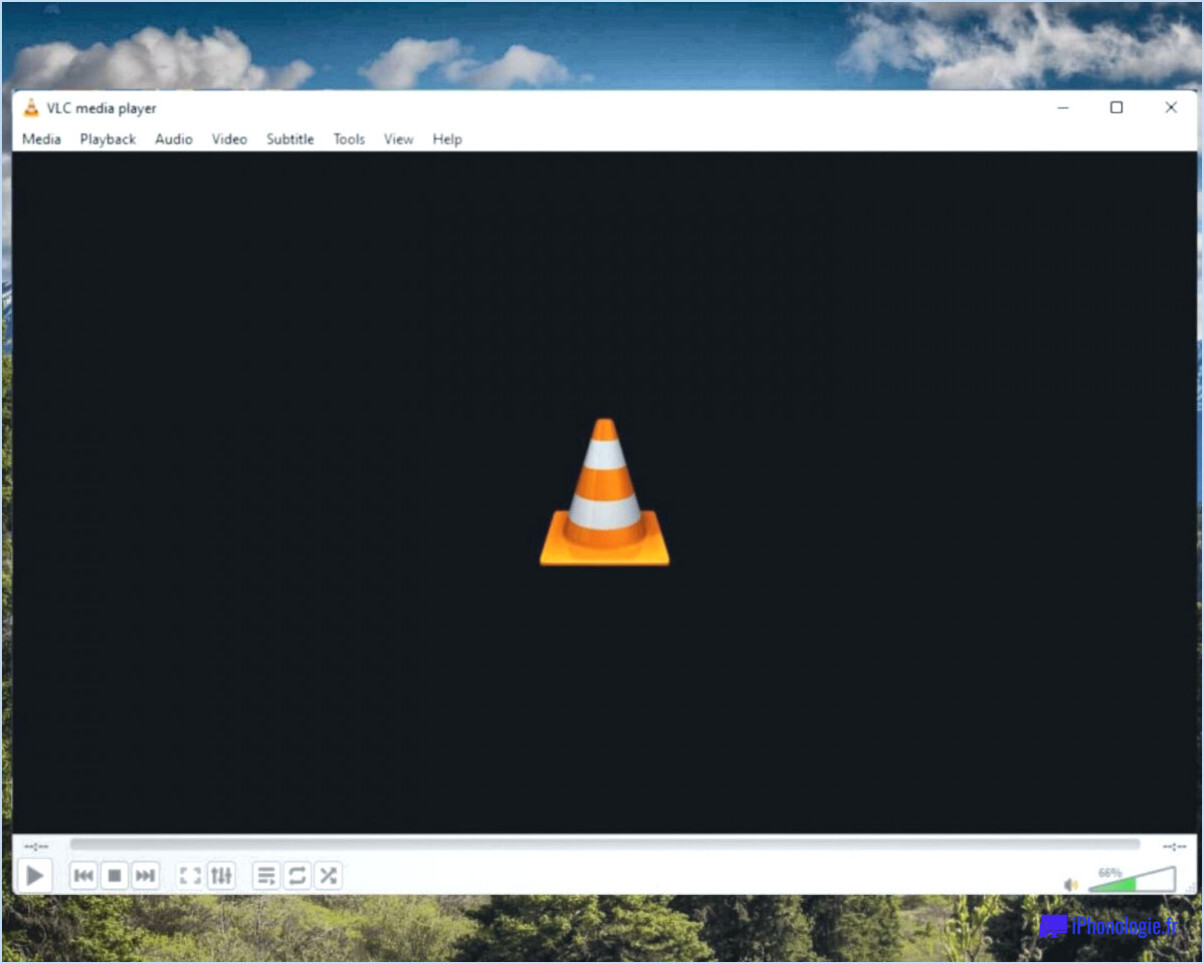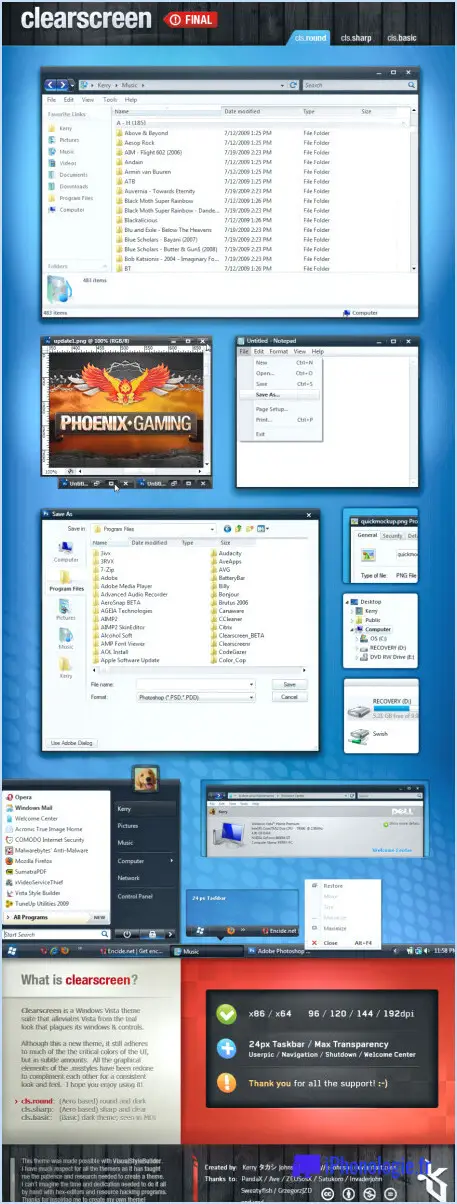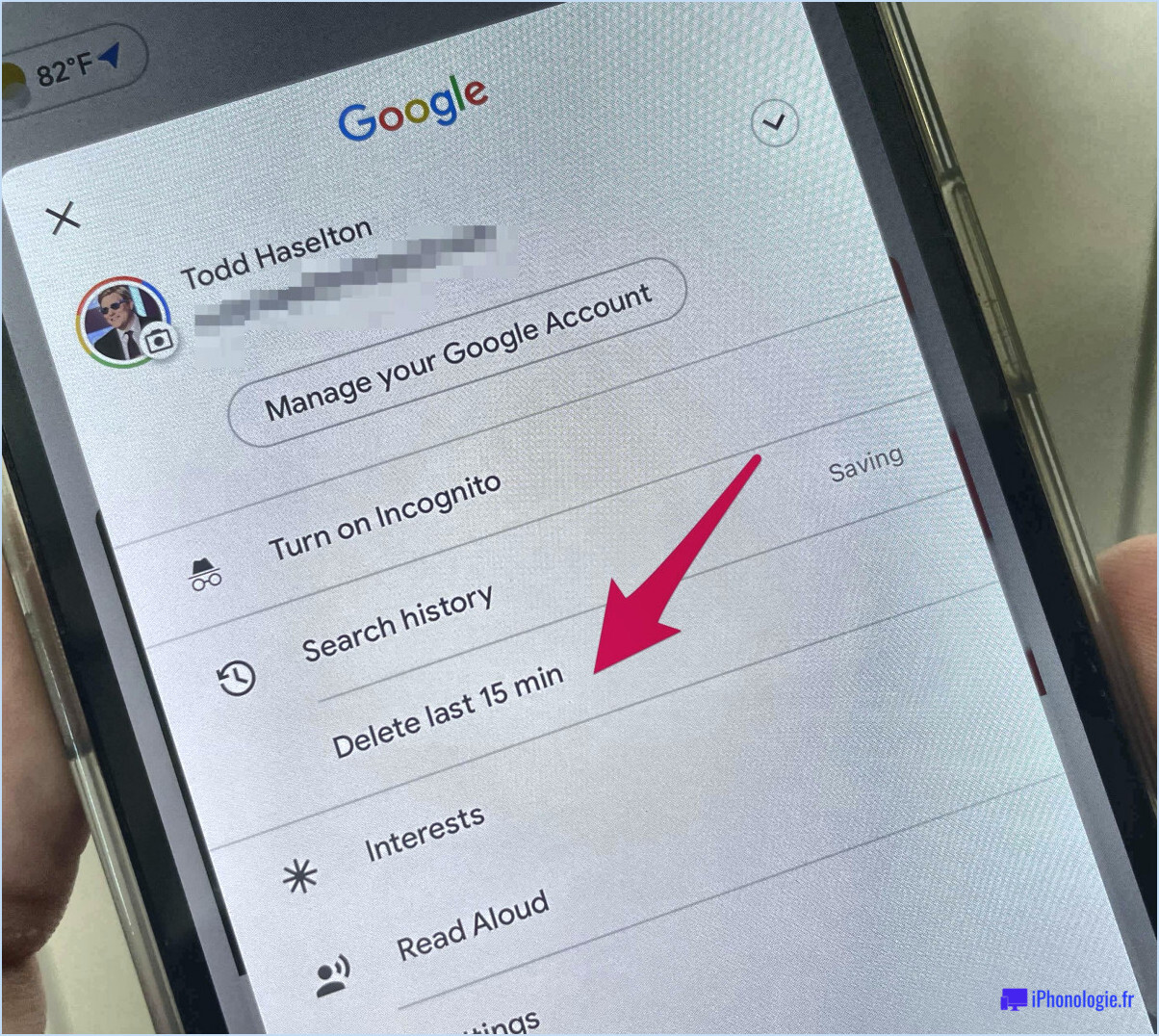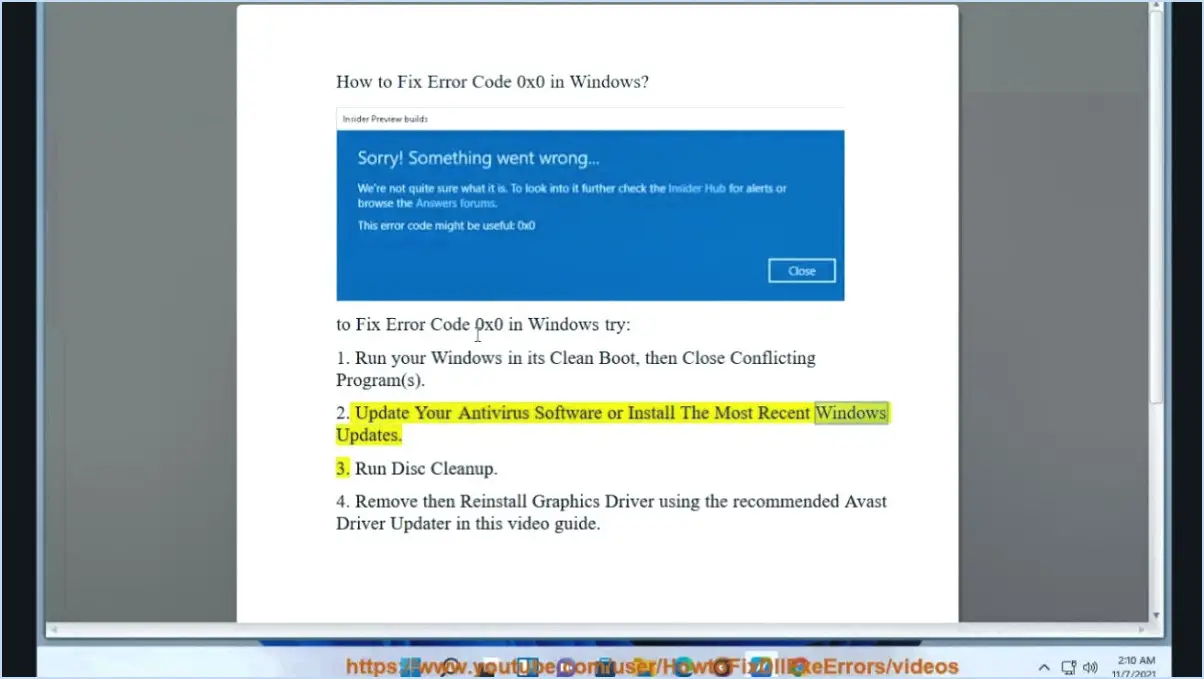Comment créer un disque de réinitialisation du mot de passe windows 10 sur un lecteur usb?

Pour créer un disque de réinitialisation de mot de passe Windows 10 sur une clé USB, suivez ces étapes simples :
- Commencez par naviguer dans le menu Démarrer et cliquez sur "Panneau de configuration". Si vous utilisez l'appli Paramètres de Windows 10, vous pouvez rechercher "Panneau de configuration" et l'ouvrir à partir de là.
- Dans la fenêtre du Panneau de configuration, localisez et cliquez sur l'option "Comptes d'utilisateurs". Vous accéderez ainsi aux paramètres des comptes d'utilisateurs.
- Dans les paramètres des comptes d'utilisateur, vous trouverez l'option "Créer un disque de réinitialisation du mot de passe". Cliquez sur cette option pour commencer le processus.
- Un assistant apparaît alors, vous guidant à travers les étapes de la création du disque de réinitialisation du mot de passe. Assurez-vous qu'une clé USB est connectée à votre ordinateur avant de poursuivre.
- L'assistant vous demandera de sélectionner le lecteur USB que vous souhaitez utiliser pour le disque de réinitialisation du mot de passe. Choisissez le lecteur approprié dans la liste fournie et cliquez sur "Suivant".
- Saisissez le mot de passe de votre compte actuel lorsque vous y êtes invité. Ceci est nécessaire pour authentifier la création du disque de réinitialisation du mot de passe.
- L'assistant va maintenant créer le disque de réinitialisation du mot de passe sur la clé USB. Une fois le processus terminé, un message de confirmation s'affiche.
Félicitations ! Vous avez créé avec succès un disque de réinitialisation de mot de passe Windows 10 sur votre clé USB. N'oubliez pas de conserver la clé USB en lieu sûr, car elle contient des informations sensibles qui peuvent être utilisées pour réinitialiser votre mot de passe si vous l'oubliez un jour.
À l'avenir, si vous devez réinitialiser votre mot de passe Windows 10, il vous suffira d'insérer le disque de réinitialisation du mot de passe dans votre ordinateur et de suivre les instructions fournies. C'est un outil pratique à avoir en cas d'urgence.
Pouvez-vous créer un disque de réinitialisation du mot de passe Windows sur un autre ordinateur?
Tout à fait ! Il est en effet possible de créer un disque de réinitialisation du mot de passe Windows sur un autre ordinateur. Pour ce faire, vous pouvez suivre les étapes indiquées ci-dessous :
- Commencez par accéder à l'ordinateur sur lequel vous souhaitez créer le disque de réinitialisation du mot de passe.
- Ouvrez l'invite de commande sur cet ordinateur.
- Tapez la commande suivante dans l'invite de commande : "C:NWindowsNsystème32Nresetpassword".
- Appuyez sur la touche Entrée après avoir saisi la commande.
En suivant ces étapes, vous pourrez lancer la création d'un disque de réinitialisation du mot de passe Windows sur l'ordinateur désigné. Ce disque peut s'avérer un outil précieux dans les situations où vous pourriez avoir besoin de réinitialiser votre mot de passe Windows. N'oubliez pas de stocker le disque de réinitialisation du mot de passe dans un endroit sûr afin de garantir son accessibilité en cas de besoin.
Comment démarrer à partir d'une clé USB dans Windows 10?
Pour démarrer à partir d'une clé USB dans Windows 10, suivez les étapes suivantes :
- Assurez-vous que le lecteur USB est formaté en NTFS. Ouvrez l'explorateur de fichiers et naviguez jusqu'au dossier du lecteur.
- Cliquez avec le bouton droit de la souris sur le nom du lecteur et choisissez "Format".
- Dans la fenêtre "Options de format", sélectionnez "Système de fichiers" et cliquez sur le bouton "Avancé".
- Sous "Type de format", sélectionnez "NTFS".
- Cliquez sur le bouton "Démarrer" pour lancer le processus de formatage.
Une fois que la clé USB est formatée en NTFS, vous pouvez poursuivre le processus de démarrage. Redémarrez votre ordinateur et accédez aux paramètres du BIOS ou de l'UEFI. La touche permettant d'accéder à ces paramètres peut varier (généralement Del, F2 ou F10).
Naviguez jusqu'aux paramètres de l'ordre de démarrage et donnez la priorité à la clé USB en tant que premier périphérique de démarrage. Enregistrez les modifications et quittez les paramètres du BIOS ou de l'UEFI.
Désormais, lorsque votre ordinateur démarre, il démarre à partir de la clé USB.
Veuillez noter que la modification des paramètres du BIOS ou de l'UEFI doit être effectuée avec prudence, car elle peut affecter le fonctionnement de votre ordinateur.
Comment réinitialiser mon mot de passe Windows 10 sans me connecter?
Pour réinitialiser votre mot de passe Windows 10 sans vous connecter, suivez les étapes suivantes :
- Démarrez votre ordinateur et cliquez sur le bouton "Power". Tout en maintenant la touche Majuscule enfoncée, sélectionnez "Redémarrer" dans les options.
- Votre ordinateur redémarre et affiche le menu des options de démarrage avancées. Choisissez "Dépannage", puis "Options avancées" et enfin "Paramètres de démarrage".
- Cliquez sur "Redémarrer", et lorsque votre ordinateur redémarrera à nouveau, vous verrez une liste d'options. Appuyez sur F4 ou 4 sur votre clavier pour démarrer en mode sans échec.
- Une fois en mode sans échec, ouvrez l'application Paramètres et allez dans "Comptes". Sous "Mot de passe & cliquez sur "Changer le mot de passe".
- Saisissez votre nouveau mot de passe, confirmez-le et cliquez sur "Réinitialiser".
Après avoir suivi ces étapes, votre mot de passe Windows 10 sera réinitialisé, ce qui vous permettra de vous connecter avec vos nouveaux identifiants.
Comment réinstaller Windows 10 home?
Pour réinstaller Windows 10 Home, assurez-vous d'avoir sauvegardé vos fichiers et paramètres à l'aide d'un logiciel de sauvegarde fiable. Suivez les étapes suivantes pour une réinstallation en douceur :
- Démarrez votre ordinateur et connectez-vous avec votre compte Microsoft.
- Cliquez sur le bouton "Démarrer", tapez "réinstaller Windows 10" et appuyez sur Entrée.
- Sur l'écran suivant, cliquez sur "Suivant".
- Choisissez "Personnaliser votre installation" sur l'écran suivant.
À ce stade, vous avez la possibilité de formater votre disque dur, en supprimant toutes les données existantes, ou de conserver vos fichiers intacts. Faites votre choix en fonction de vos préférences et de vos besoins. Suivez les invites à l'écran pour terminer le processus de réinstallation. N'oubliez pas de réinstaller tous les pilotes et logiciels nécessaires une fois l'installation terminée.
Remarque : ce processus efface toutes les applications et tous les paramètres existants ; assurez-vous donc de disposer d'une sauvegarde des données importantes.
Comment réinstaller Windows 10 sans rien effacer?
Pour réinstaller Windows 10 sans supprimer aucun de vos fichiers ou données, vous avez quelques options à votre disposition. Voici comment procéder :
- Utilisation d'un support d'installation: Si votre ordinateur est livré avec un DVD d'installation ou une clé USB, vous pouvez l'utiliser pour réinstaller Windows 10. Insérez le support dans votre ordinateur, redémarrez-le et démarrez à partir du support d'installation. Suivez les instructions à l'écran pour réinstaller Windows 10 en conservant vos fichiers intacts.
- Utilisation d'une clé USB: Si vous ne disposez pas du support d'installation, vous pouvez créer une clé USB amorçable avec les fichiers d'installation de Windows 10. Visitez le site officiel de Microsoft et téléchargez l'outil de création de médias Windows 10. Exécutez l'outil, sélectionnez "Créer un support d'installation pour un autre PC", choisissez l'option clé USB et suivez les instructions. Une fois que la clé USB est prête, redémarrez votre ordinateur, démarrez à partir de la clé USB et réinstallez Windows 10 sans supprimer vos fichiers.
- Utilisation d'un fichier ISO Windows 10: Si vous disposez d'un fichier ISO de Windows 10, vous pouvez également le monter ou créer une clé USB amorçable à l'aide d'un logiciel tiers tel que Rufus ou du graveur d'images disque intégré de Windows. Une fois le support de démarrage prêt, redémarrez votre ordinateur, démarrez à partir du support et procédez à la réinstallation, en veillant à sélectionner l'option qui préserve vos fichiers.
N'oubliez pas de sauvegarder vos fichiers importants avant de réinstaller Windows, par mesure de précaution. La réinstallation de Windows 10 peut aider à résoudre les problèmes système et à restaurer les performances de votre ordinateur sans sacrifier vos données.
Comment ouvrir mon ordinateur portable sans mot de passe?
Si vous souhaitez ouvrir votre ordinateur portable sans mot de passe, une méthode consiste à retirer la batterie, puis à redémarrer votre ordinateur portable. En procédant ainsi, vous pouvez contourner l'invite de mot de passe qui apparaît généralement lors du démarrage. Voici la marche à suivre :
- Assurez-vous que votre ordinateur portable est éteint.
- Localisez la batterie à l'arrière ou en bas de votre ordinateur portable.
- Retirez soigneusement la batterie en suivant les instructions du fabricant.
- Attendez quelques secondes, puis réinsérez la batterie.
- Mettez votre ordinateur portable sous tension.
En retirant et en réinsérant la batterie, vous pouvez réinitialiser le système et éventuellement contourner l'exigence du mot de passe. Cependant, gardez à l'esprit que cette méthode peut ne pas fonctionner sur tous les ordinateurs portables, et qu'il est toujours recommandé d'utiliser une protection par mot de passe pour des raisons de sécurité.
Comment réinitialiser mon MacBook Air 2020?
Pour réinitialiser d'usine votre MacBook Air 2023, suivez les étapes suivantes :
- Allumez votre MacBook Air et maintenez les touches Commande+R enfoncées pendant le démarrage pour entrer en mode de récupération.
- En mode de récupération, sélectionnez Utilitaire de disque dans le menu et cliquez sur Continuer.
- Choisissez le lecteur que vous souhaitez effacer dans la barre latérale de l'Utilitaire de disque.
- Cliquez sur le bouton Effacer et confirmez l'action. Toutes les données du disque sélectionné sont alors supprimées.
- Une fois le disque effacé, quittez l'Utilitaire de disque et sélectionnez Réinstaller macOS dans le menu.
- Suivez les instructions à l'écran pour télécharger le programme d'installation de macOS à partir de l'App Store.
- Exécutez le programme d'installation pour réinstaller macOS sur votre MacBook Air.
N'oubliez pas de sauvegarder toutes les données importantes avant d'effectuer une réinitialisation d'usine, car celle-ci effacera tous vos fichiers et paramètres.
Comment effectuer une réinitialisation d'usine?
Pour effectuer une réinitialisation d'usine sur votre appareil Android, plusieurs options s'offrent à vous. Suivez les étapes suivantes :
- Méthode des paramètres: Allez dans le menu Paramètres, sélectionnez Sauvegarde et réinitialisation, puis appuyez sur Réinitialisation des données d'usine.
- Méthode de combinaison des boutons: Appuyez simultanément sur le bouton d'alimentation et le bouton de réduction du volume et maintenez-les enfoncés jusqu'à ce que l'appareil redémarre. Choisissez ensuite l'effacement des données/la réinitialisation d'usine.
- Méthode du mode de récupération: Utilisez les boutons matériels pour entrer en mode de récupération (généralement en maintenant l'interrupteur + volume haut/bas). Une fois en mode récupération, sélectionnez effacer les données/réinitialisation d'usine.
N'oubliez pas qu'une réinitialisation d'usine efface toutes les données de votre appareil ; assurez-vous donc d'avoir sauvegardé les fichiers importants avant de procéder.